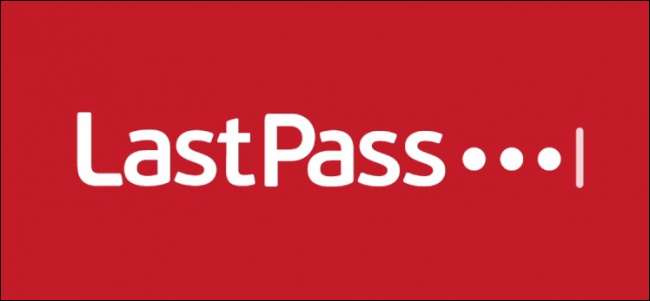
LastPass ist mehr als nur ein Passwortmanager . Es ist ein verschlüsselt Tresor, in dem Sie sichere Notizen, geheime Lesezeichen und sogar ganze Dateien speichern können. Es kann auch Ihre Adresse und Kreditkartennummern speichern und diese in Online-Formulare ausfüllen.
Speichern Sie sichere Notizen
Sie können speichern Sichere Notizen in LastPass sowie Passwörter. Klicken Sie dazu in LastPass auf einem Desktop auf das LastPass-Symbol in der Symbolleiste Ihres Browsers, wählen Sie "Sichere Notizen" und klicken Sie auf "Notiz hinzufügen". Öffnen Sie in der LastPass-App für iPhone oder Android den Abschnitt „Notizen“ in Ihrem Tresor und tippen Sie auf die Schaltfläche „+“ (Pluszeichen).
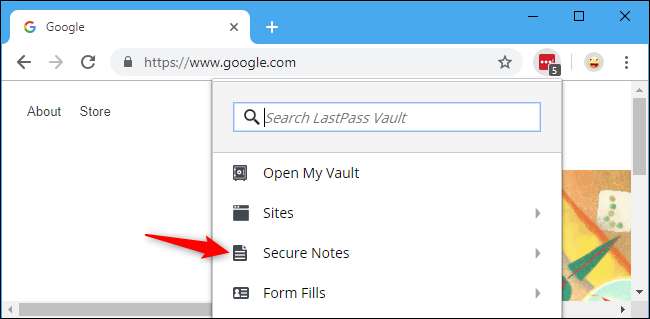
LastPass verfügt über sichere Notizvorlagen, mit denen Sie Ihre Daten besser organisieren können. Wenn Sie beispielsweise eine Notiz mit den Informationen zu Ihrem Führerschein erstellen, können Sie den Notiztyp "Führerschein" auswählen und dann Daten in Felder wie Nummer und Ablaufdatum eingeben. Es gibt ähnliche Vorlagen für Wi-Fi-Passwörter, Kreditkartennummern, Sozialversicherungskarten, Pässe und alles andere, was Sie speichern möchten.
Um alles einzugeben, was Sie möchten, können Sie die Option "Allgemein" auswählen und ein großes Textfeld erhalten. Wenn Sie einen anderen Datentyp in Ihrem Tresor speichern möchten, können Sie sogar eine benutzerdefinierte Vorlage erstellen. Klicken Sie einfach auf das Feld "Notiztyp", scrollen Sie nach unten und klicken Sie auf "Benutzerdefinierte Vorlage hinzufügen".
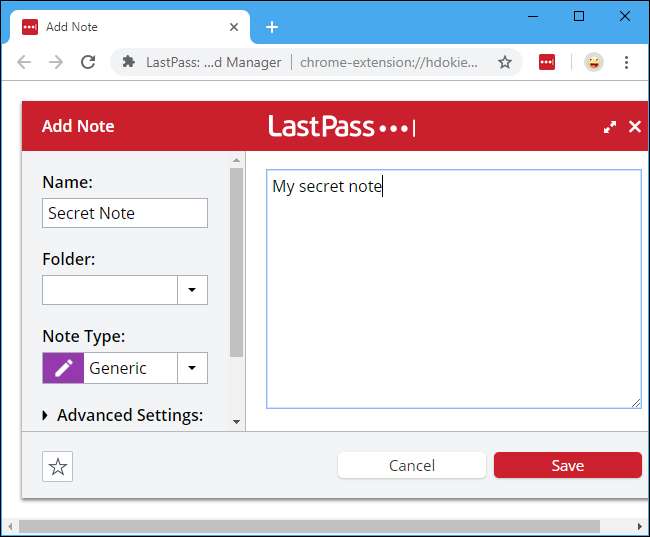
Sie können so viele Notizen speichern, wie Sie möchten, und sie sogar in Ordnern sortieren. Um Ihre Notizen zu finden, klicken Sie auf das LastPass-Symbol> Sichere Notizen oder wählen Sie im Tresor der LastPass-Smartphone-App „Sichere Notizen“ aus. Sie können auch alle Ihre sicheren Notizen mithilfe des Suchfelds in LastPass durchsuchen.
Wie alle Passwörter, die Sie in LastPass speichern, werden diese Notizen sicher verschlüsselt und in Ihrem Tresor gespeichert. Wenn LastPass gesperrt ist, kann niemand sie sehen. Der Zugriff auf alle Ihre Geräte erfolgt über die LastPass-App, da sie wie Kennwörter synchronisiert werden.
Sie können eine unbegrenzte Anzahl von Elementen in Ihrem LastPass-Tresor speichern. LastPass gibt jedoch an, dass Ihr Tresor nach 2500 Elementen langsamer wird.
VERBUNDEN: Warum Sie einen Passwort-Manager verwenden sollten und wie Sie beginnen
Bewahren Sie auch Dateien in Ihrem Tresor auf
Besser noch, Sie können Dateien direkt an sichere Notizen anhängen. Mit LastPass können Sie ganze Dateien in Ihrem Tresor speichern.
Dies kann beispielsweise für Ausweisdokumente besonders nützlich sein. Sie können ein Foto Ihres Führerscheins oder Reisepasses aufnehmen und an der entsprechenden sicheren Notiz anbringen, sodass Sie immer eine Fotokopie haben, wenn Sie diese in Zukunft benötigen. Sie können jedoch auch jeden anderen Dateityp anhängen und speichern.
Dateien, die Sie hier speichern, werden wie Passwörter und Notizen verschlüsselt. Dies ist also sicherer als nur das Speichern in Ihrem Dropbox-Konto oder in der Fotos-App Ihres Smartphones.
Klicken Sie dazu beim Erstellen oder Bearbeiten einer sicheren Notiz auf die Schaltfläche „Anhang hinzufügen“, um eine beliebige Datei hinzuzufügen. Tippen Sie in der Smartphone-App oben auf dem Bildschirm auf das Büroklammersymbol, während Sie eine Notiz bearbeiten, um ein Foto anzuhängen.
Gemäß der LastPass-Dokumentation kann jeder Anhang eine Größe von bis zu 10 MB haben. Kostenlose LastPass-Konten können nur 50 MB Dateien speichern bezahlte LastPass-Konten kann bis zu 1 GB speichern.
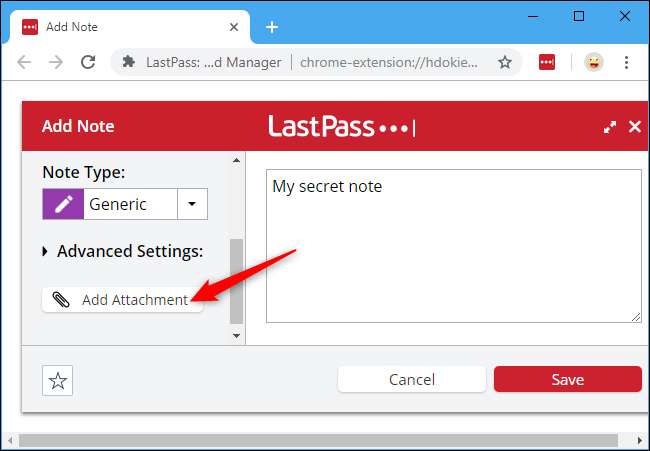
Erstellen Sie eine Liste mit geheimen Lesezeichen
LastPass kann geheime Lesezeichen speichern, die in Ihrem normalen Webbrowser verborgen sind. Wenn Sie vertrauliche Websites haben, an die Sie sich erinnern möchten, von denen jedoch niemand etwas wissen möchte, behalten Sie sie hier.
Klicken Sie zum Erstellen eines neuen Lesezeichens auf LastPass> Sites> Site hinzufügen.
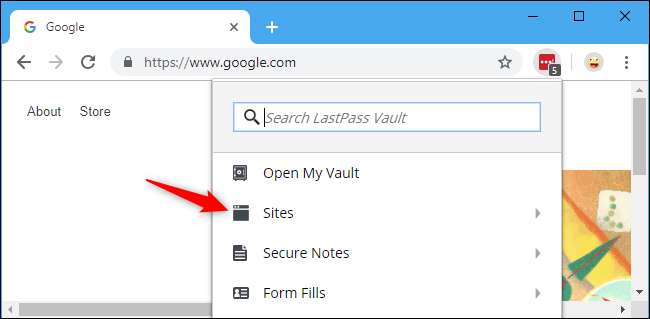
Geben Sie die Adresse der Webseite, die Sie besuchen möchten, in das URL-Feld ein. Wenn Sie beispielsweise Google Kalender mit einem Lesezeichen versehen möchten, geben Sie https://google.com/calendar ein. Benennen Sie das Lesezeichen nach Ihren Wünschen, z. B. "Google Kalender".
Sie können das Lesezeichen speichern, wo immer Sie möchten. Beispielsweise möchten Sie es möglicherweise in einem dedizierten Ordner "Lesezeichen" ablegen, damit Sie es leicht finden können.
Wenn Sie fertig sind, lassen Sie die Felder für Benutzername und Passwort leer und klicken Sie auf "Speichern".
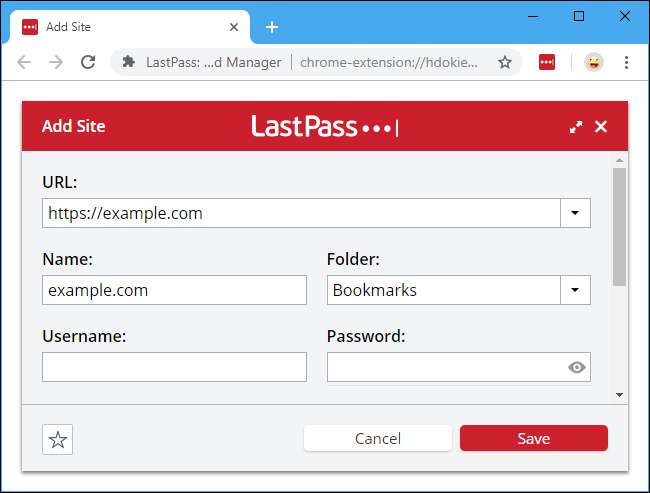
Sie können jetzt auf LastPass> Sites klicken, auf den Namen des von Ihnen erstellten Lesezeichenordners klicken und auf den Namen des Lesezeichens klicken, um es sofort in einem neuen Browser-Tab zu öffnen. Diese Liste von Lesezeichen wird auch in der LastPass-Smartphone-App unter Websites angezeigt.
Dies funktioniert, weil Sie Ihren Tresor besuchen und auf eine gespeicherte Site klicken können, um sie zu öffnen. LastPass gibt automatisch Ihren Benutzernamen und Ihr Passwort ein. Wenn Sie jedoch eine Site ohne Benutzernamen und Passwort speichern, speichert LastPass die Adresse und lässt Sie sie schnell öffnen.
Geben Sie Ihre Adresse, Kreditkartennummer und mehr automatisch ein
LastPass kann sich mehr als nur Benutzernamen und Passwörter merken und eingeben. Sie können Ihren Namen, Ihre Adresse, Ihre Telefonnummer, Ihre Kreditkartennummer und andere persönliche Daten in LastPass speichern, um die Online-Eingabe zu vereinfachen.
Um ein Formular zum Ausfüllen von Formularen in LastPass zu erstellen, klicken Sie auf das Symbol LastPass> Ausfüllen von Formularen.

Wenn ein Standardprofil zum Ausfüllen von Formularen angezeigt wird, klicken Sie auf "Bearbeiten", um es zu bearbeiten, oder klicken Sie auf "Formular ausfüllen", um ein neues Profil zu erstellen. Wenn Sie Ihre Kreditkartennummer schnell eingeben möchten, klicken Sie stattdessen auf "Kreditkarte hinzufügen".
Mit LastPass können Sie alle Arten von Informationen eingeben, einschließlich Ihres Namens, Geburtsdatums, Geschlechts, Postanschrift, E-Mail-Adresse, Telefonnummer, Kreditkarteninformationen, Sozialversicherungsnummer, Bankleitzahl und mehr. Speichern Sie Ihre Daten, indem Sie auf "Speichern" klicken, wenn Sie fertig sind.
Sie können sogar mehrere Profile erstellen, wenn Sie möchten. Sie können beispielsweise ein Profil für Ihre Postanschrift und ein anderes für die Postanschrift eines Familienmitglieds erstellen, wenn Sie häufig online Pakete für diese Person bestellen.

Wenn Sie diese Informationen online eingeben möchten, klicken Sie auf das Profilsymbol in einem Feld und wählen Sie Ihr Formular zum Ausfüllen des Formulars, die gespeicherte Kreditkarte oder was auch immer Sie sonst noch ausfüllen möchten.
Sie können auch auf das LastPass-Symbol> Formularfüllungen klicken und auf den Namen einer Formularfüllung klicken. Die Informationen aus Ihrem gespeicherten Profil werden automatisch in das Formular auf der aktuellen Seite eingetragen.
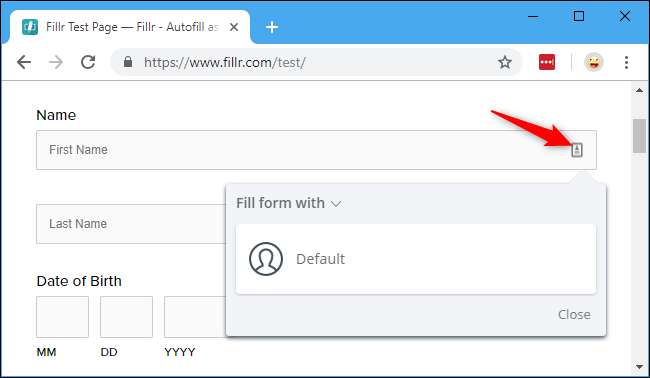
Richten Sie für alle Fälle einen Notfallzugang ein
LastPass bietet eine Notfallzugang Funktion, mit der andere Personen auf Ihre gespeicherten Informationen zugreifen können, falls Sie jemals arbeitsunfähig werden.
So funktioniert es: Wenn Sie den Notfallzugriff aktivieren, wählen Sie das LastPass-Konto einer anderen Person aus und geben eine Wartezeit von beispielsweise 48 Stunden an. Diese Person kann jederzeit den Zugriff auf Ihr Konto anfordern. LastPass sendet Ihnen eine E-Mail, und Sie können die Anfrage ablehnen, wenn Sie möchten. Am Ende Ihrer Wartezeit (z. B. 48 Stunden) läuft der Timer ab und LastPass ermöglicht dieser Person den Zugriff auf alle Ihre Daten.
Beispielsweise möchten Sie möglicherweise für alle Fälle ein vertrauenswürdiges Familienmitglied oder einen vertrauenswürdigen Freund zu Ihrem „Benutzer mit Notfallzugriff“ machen. Wenn Sie jemals ins Koma fallen, kann diese Person auf Ihre gespeicherten Informationen zugreifen. Diese Person kann jedoch niemals ohne Ihre Erlaubnis auf Ihre Daten zugreifen, solange Sie in der Lage sind, die Anfrage abzulehnen.
Öffnen Sie zum Einrichten Ihren LastPass-Tresor (LastPass-Symbol> Mein Tresor) und klicken Sie unten links auf der Tresorseite auf „Notfallzugriff“. Ihr Benutzer mit Notfallzugriff muss über ein eigenes LastPass-Konto verfügen, aber auch ein kostenloses Konto funktioniert.
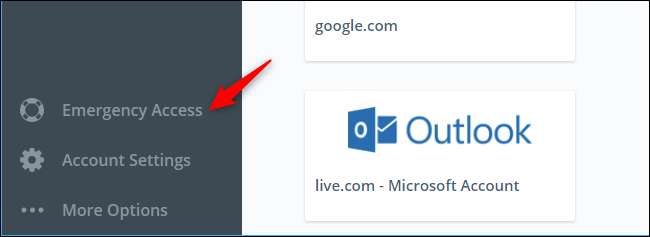
Bildnachweis: LastPass







